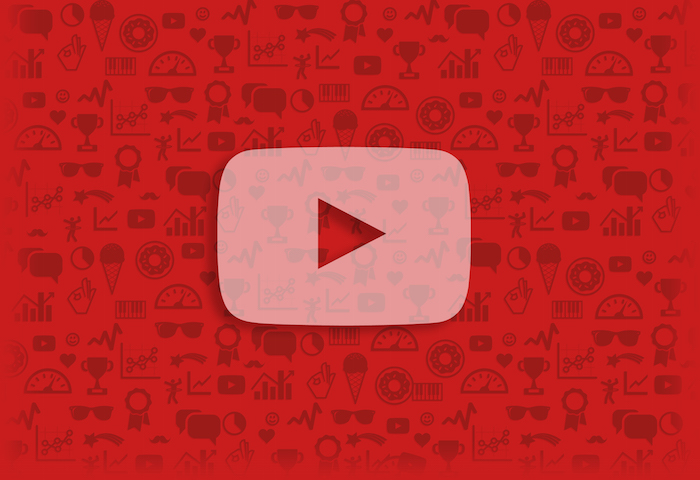
Intentar que YouTube reproduzca en segundo plano un determinado video o utilizarlo como reproductor de música siempre ha sido una tarea especialmente complicada de conseguir. Los principales métodos que lo lograban pasaban por trucos solo accesibles para aquellos que tenían su teléfono rooteado, o métodos que lo lograban a medias tintas y con multitud de problemas de por medio.
La propia YouTube ofreció una solución: YouTube Red. Un servicio de suscripción de pago que permite, entre otras cosas, la reproducción de video en segundo plano, con la pantalla de nuestro smartphone apagada o mientras realizamos cualquier otra acción con nuestro móvil. Sin embargo, es un servicio que requiere pagar por ello y que, además, aún no ha llegado a nuestro país.
Anteriormente, nos hemos hecho eco de otras aplicaciones que sí que nos ayudaban a lograr la reproducción en segundo plano; sin embargo, son muchos los usuario que reportaron problemas al respecto con esta aplicación. También hemos hablado de Background Playback, un módulo de Xposed que nos ofrecía la misma solución.
Solución fácil y sencilla
Con este sencillo truco que os contamos a continuación podremos reproducir videos en YouTube con la pantalla apagada en segundo plano, o mientras realizamos cualquier otra tarea con nuestro móvil. Y para ello, sencillamente, tendremos que descargarnos Firefox, un navegador que permite conseguir nuestro propósito: reproducir YouTube en segundo plano.
- Descargamos Firefox desde Google Play
- Accedemos a YouTube desde el propio Firefox
- Iniciamos sesión de nuestra cuenta de YouTube
Es una solución que puede solventarnos este problema de manera sencilla. Si, además, vais a utilizar Firefox simplemente para esta finalidad, podéis establecer YouTube como página de inicio de este navegador, para que al abrir la app acceda directamente a YouTube y sea todo un proceso más sencillo y no tan tedioso. Evidentemente, al tratarse de un remedio —y no de una solución definitiva—, no tendremos controles en el área de notificaciones ni nada por el estilo, sino que tendremos que acceder a Firefox cada vez que queramos cambiar de video.

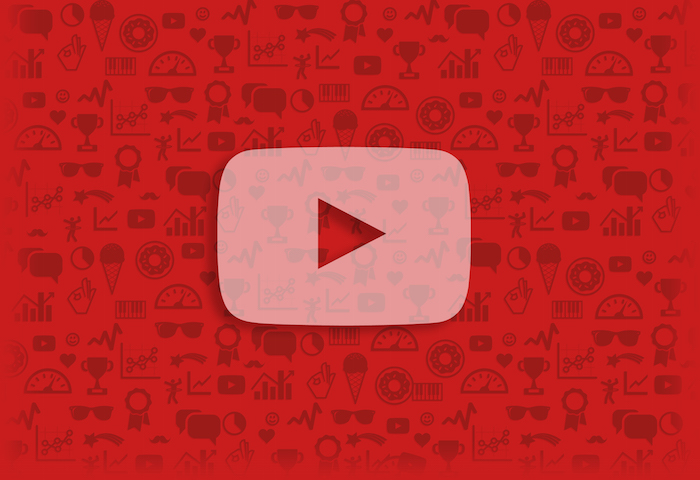



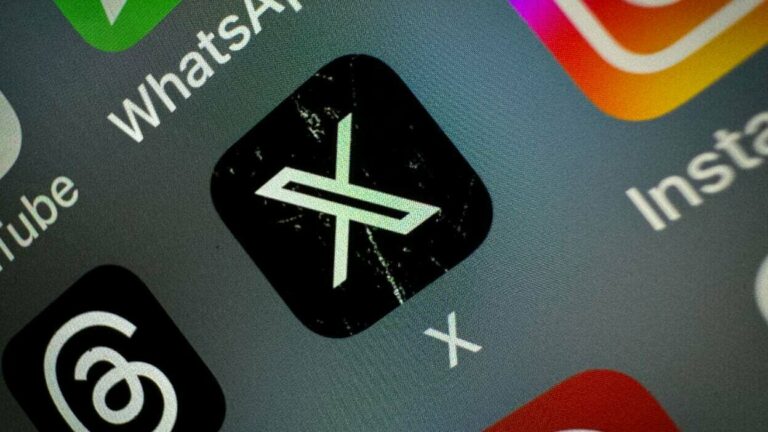

 ProAndroid
ProAndroid




